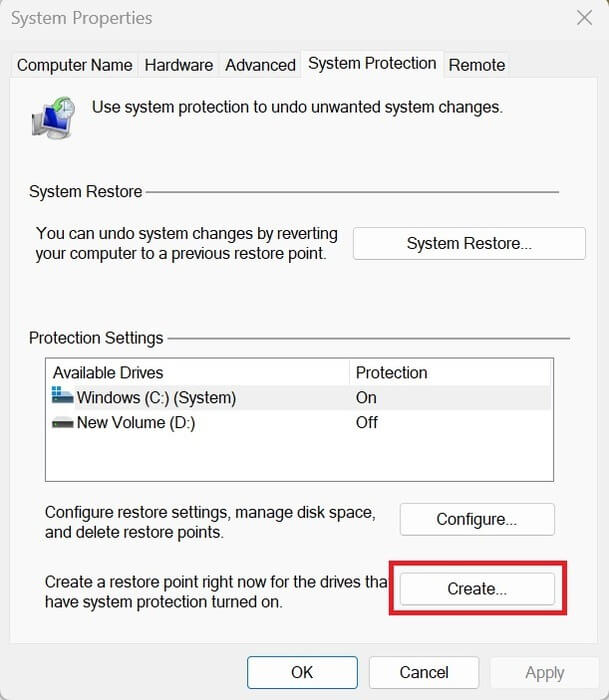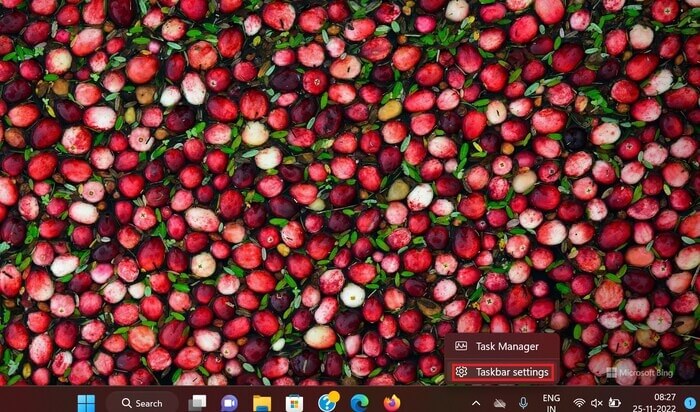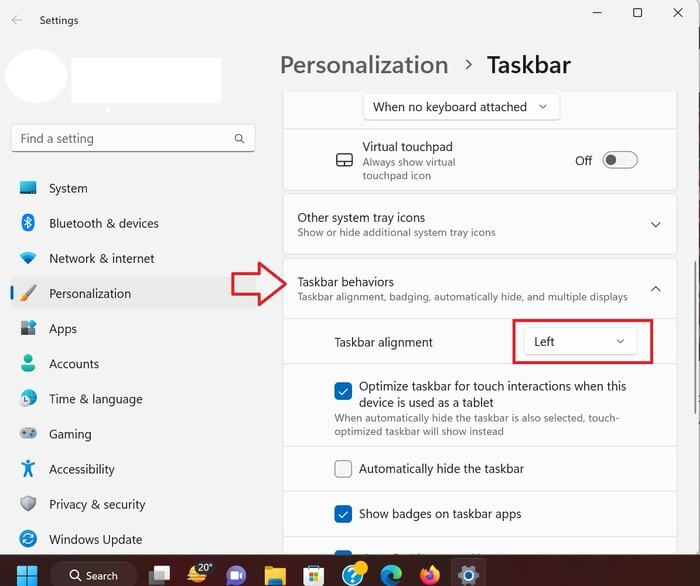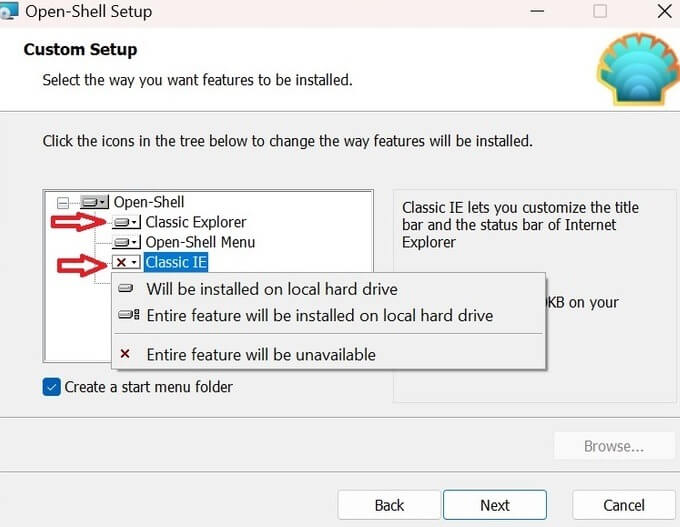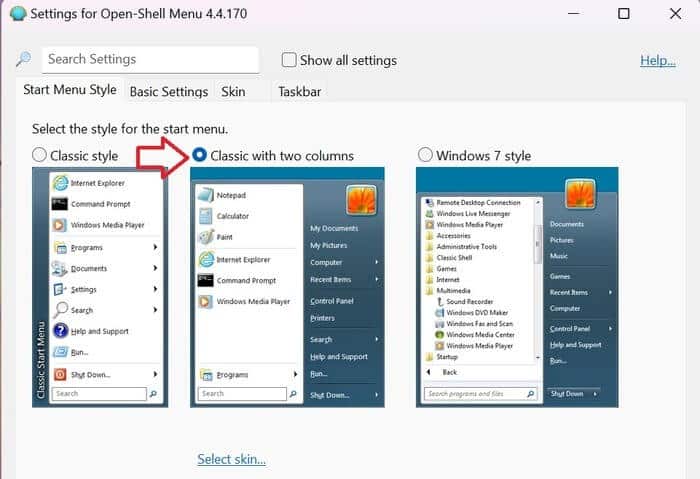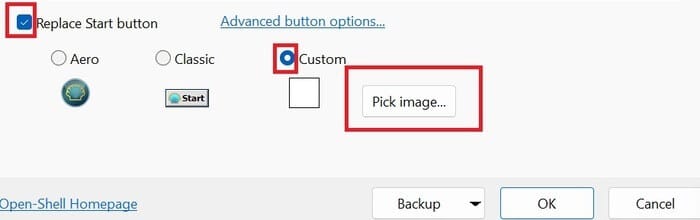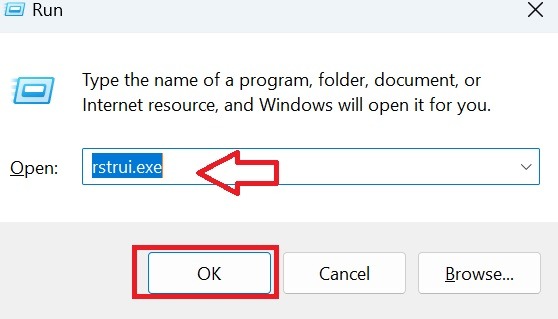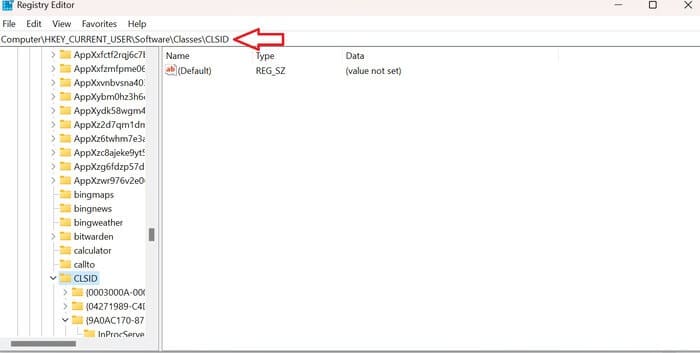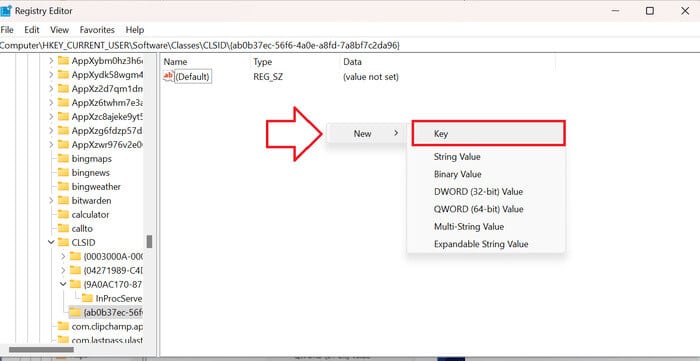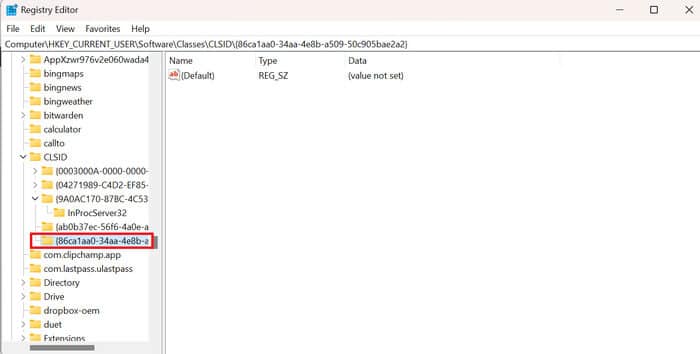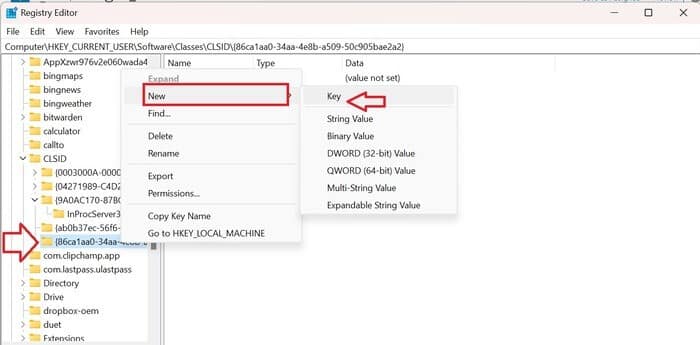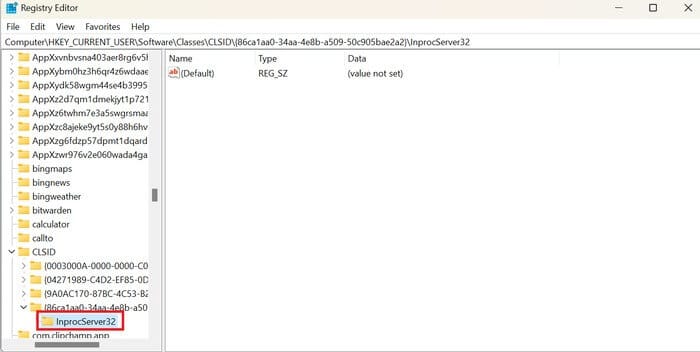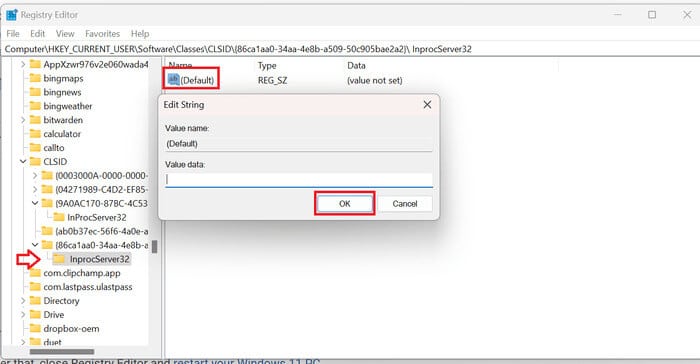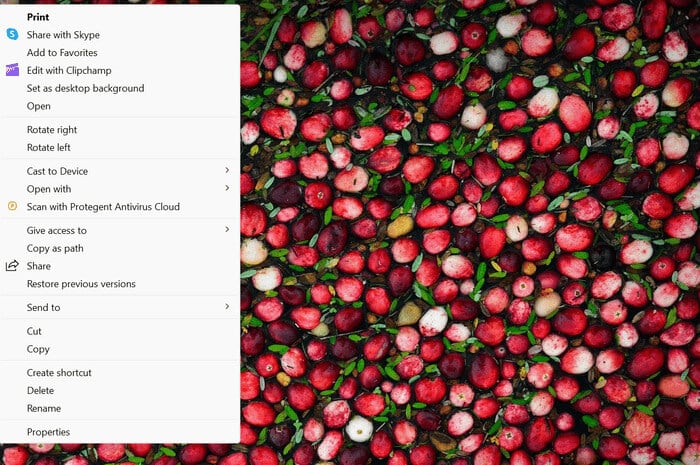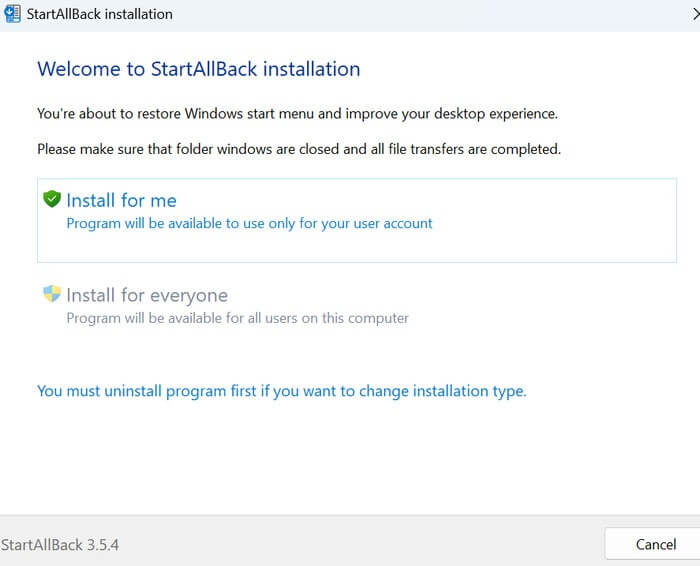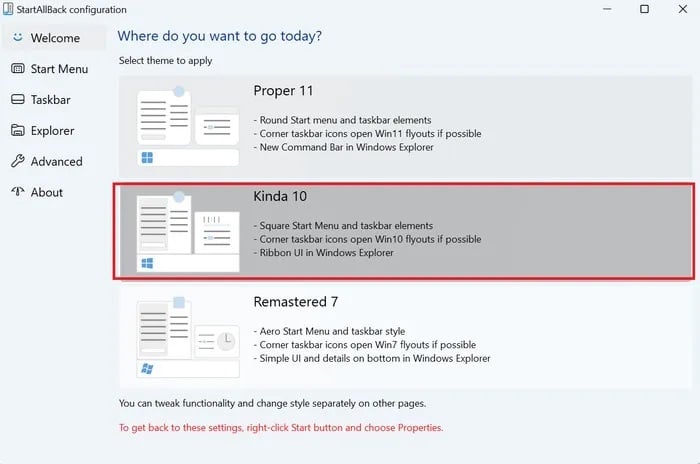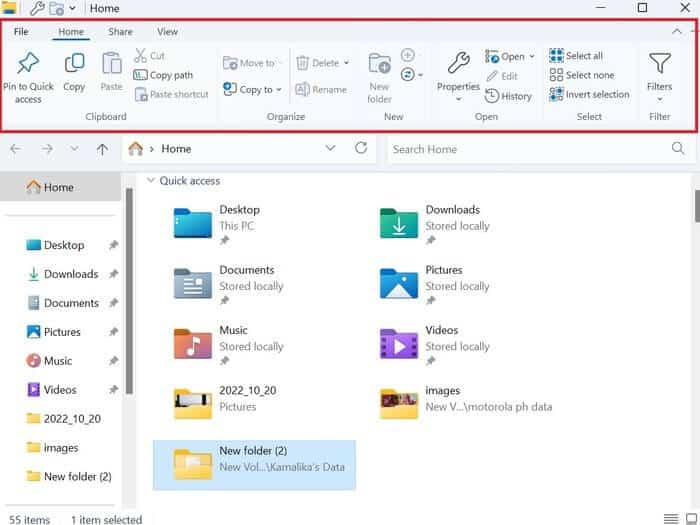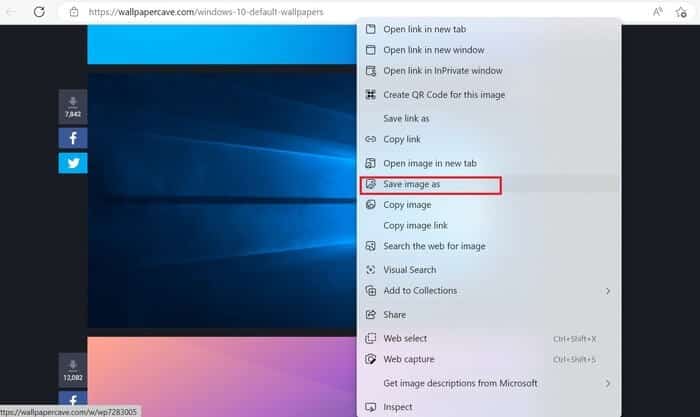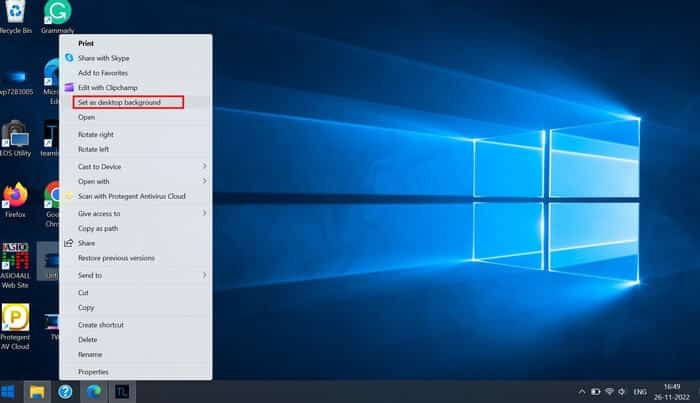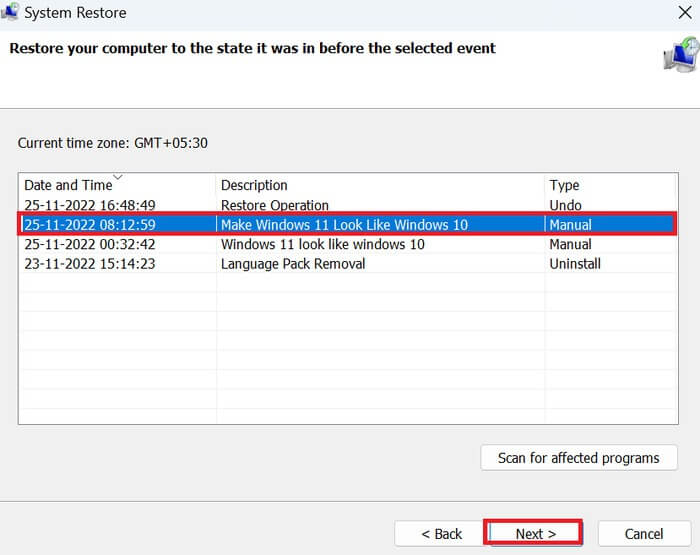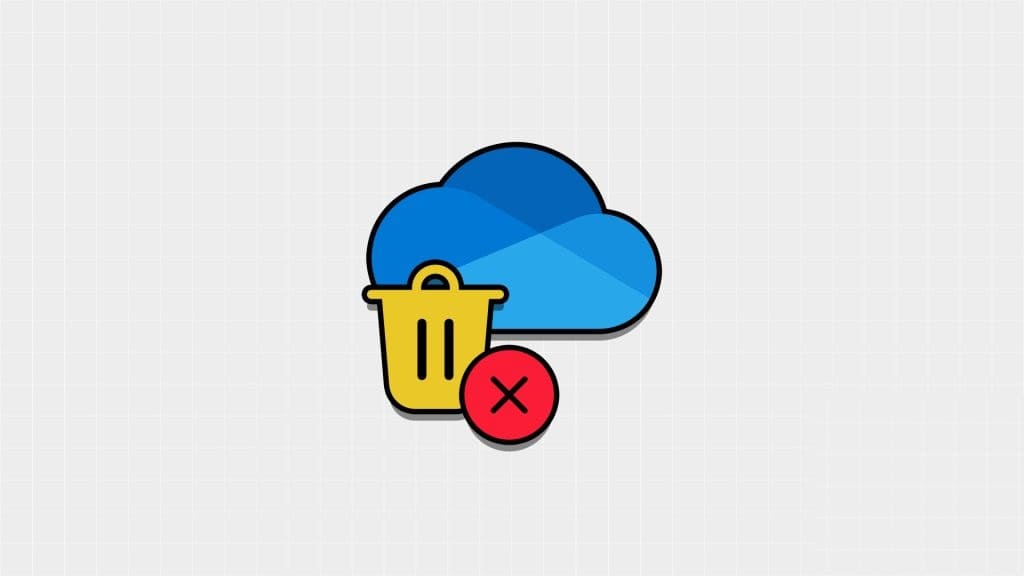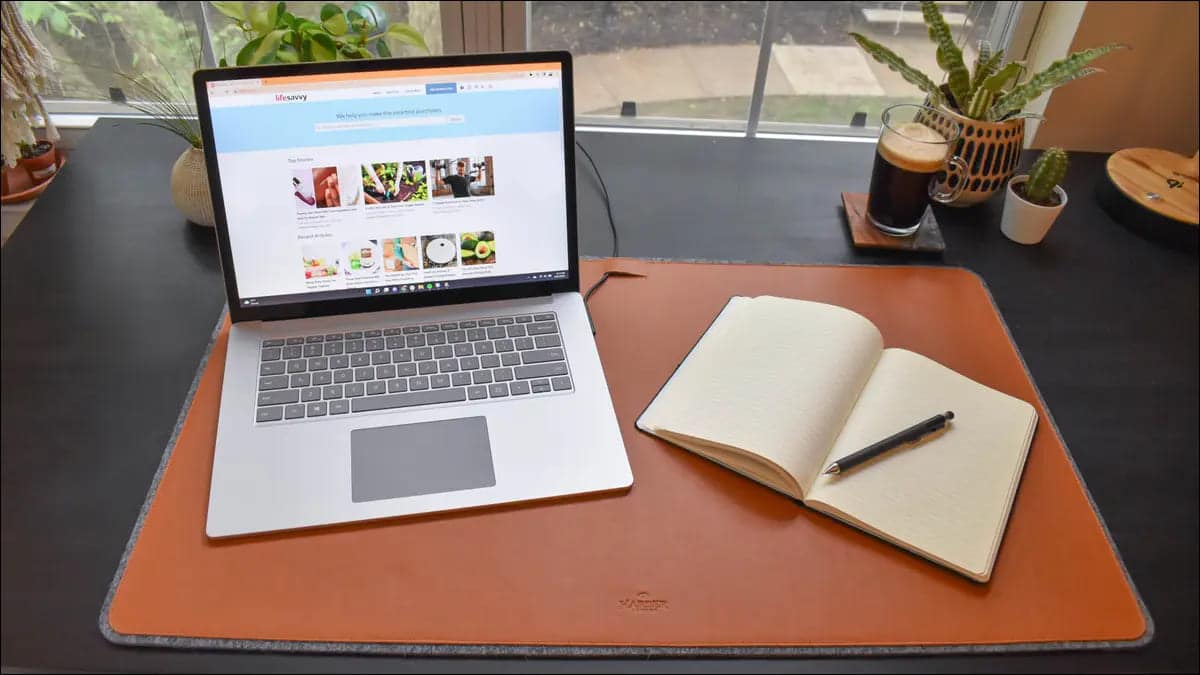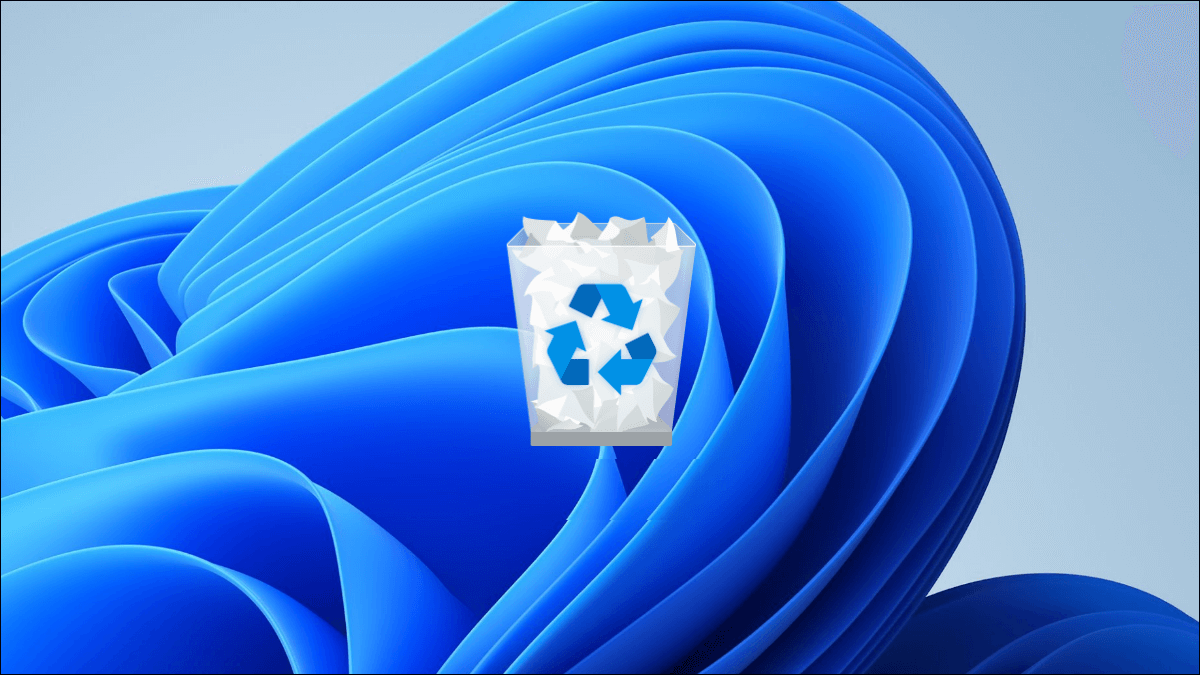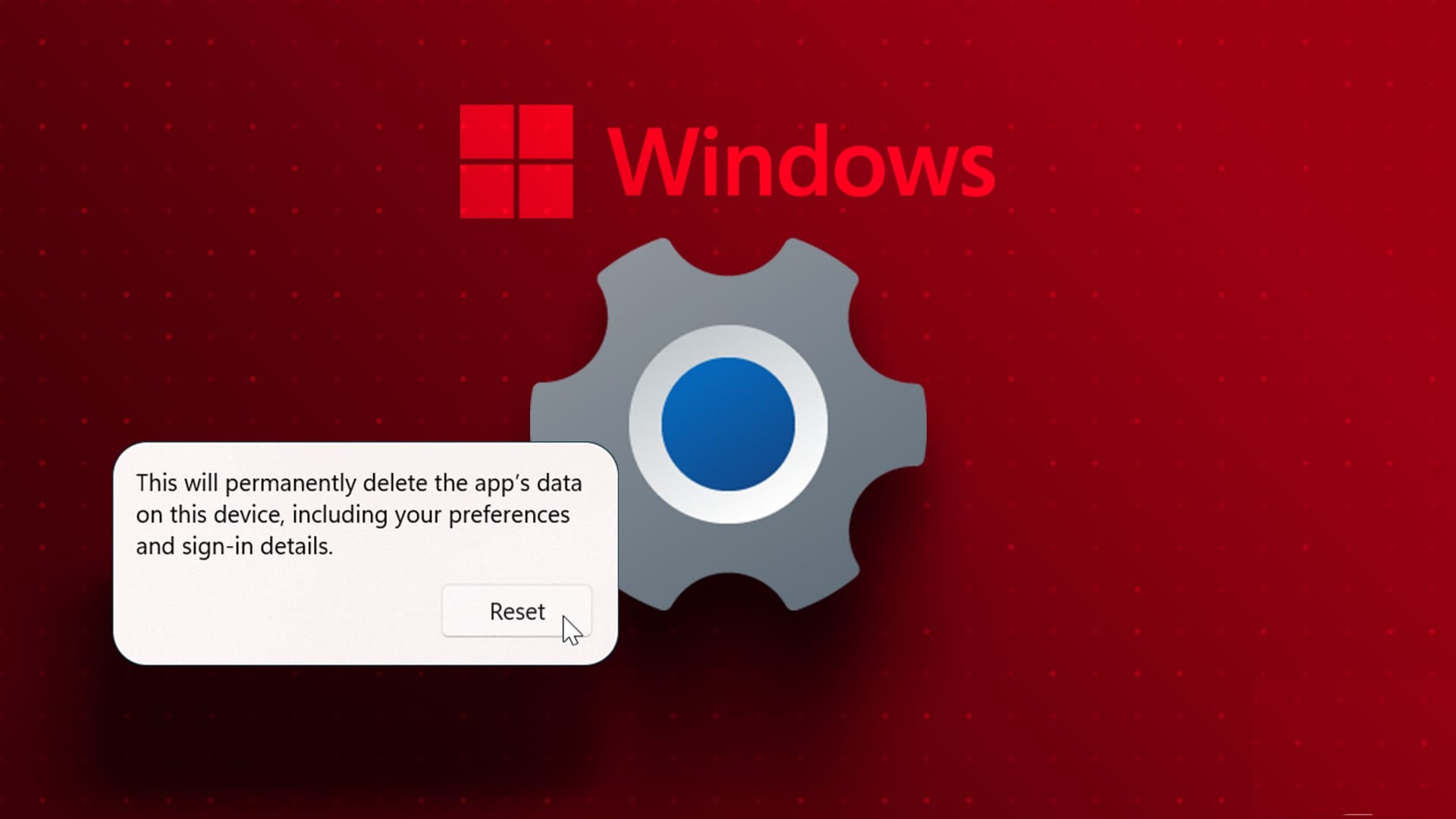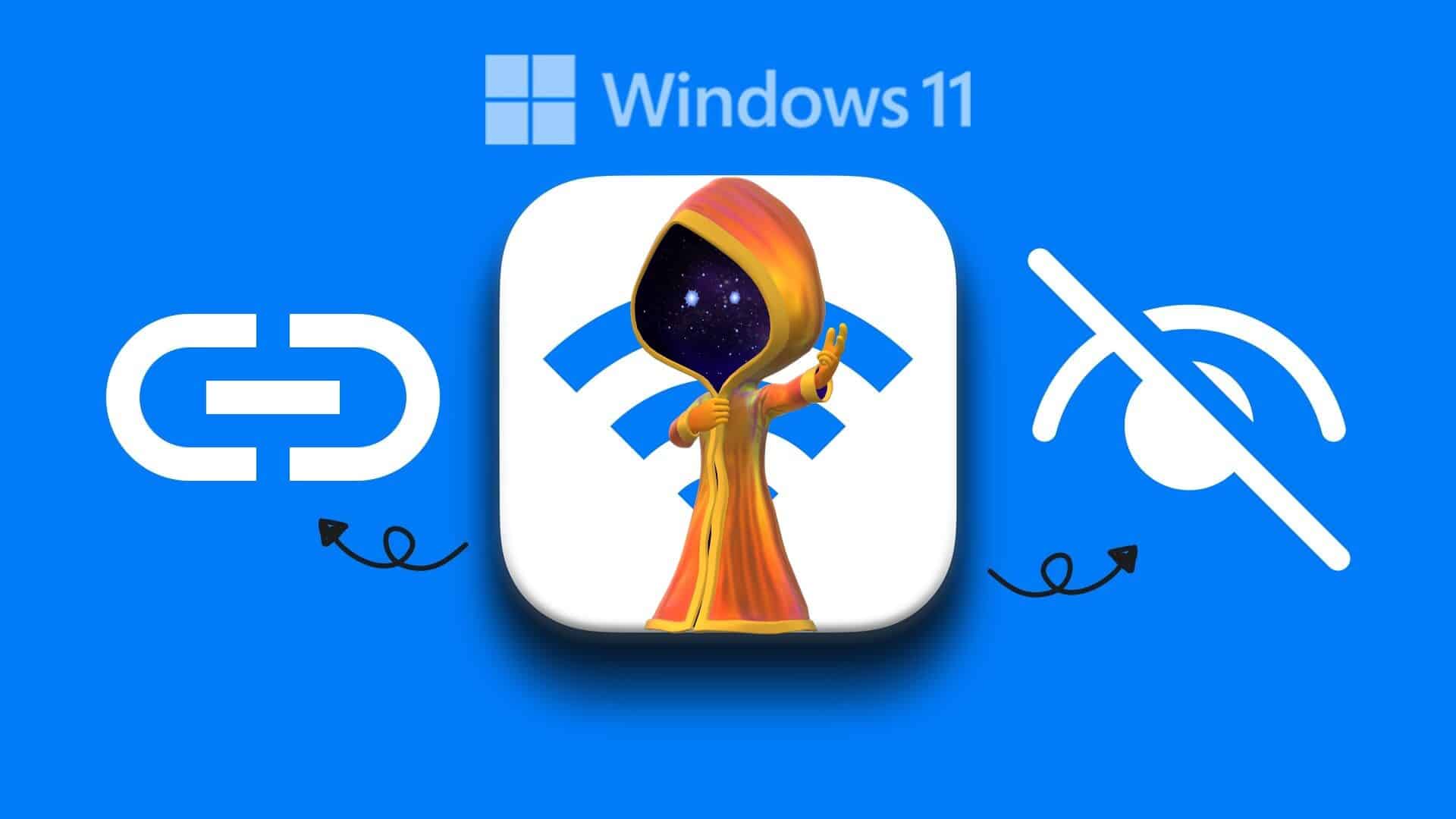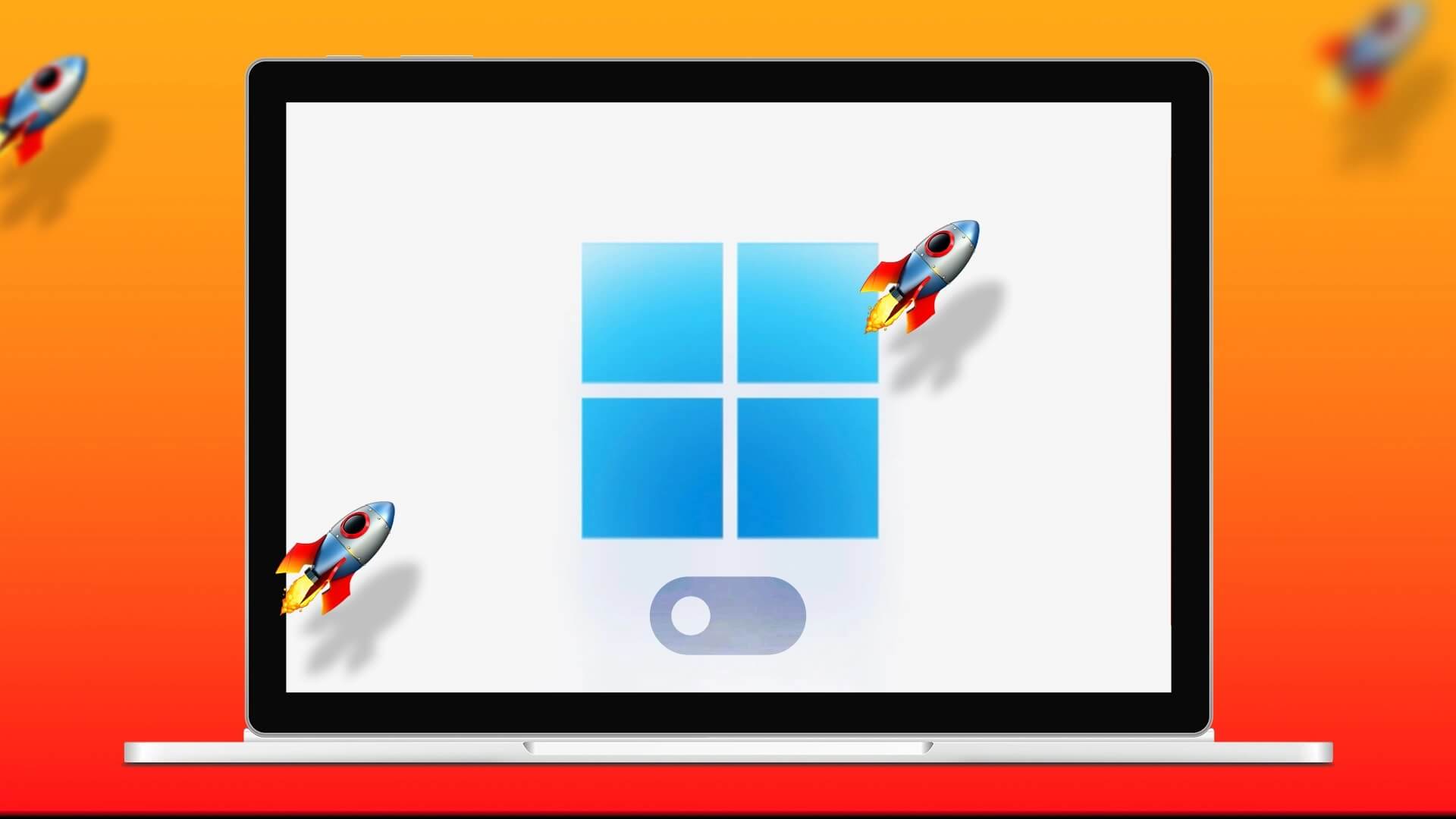Windows 11 har fået et nyt udseende, og mange brugere kan bedre lide den nye brugerflade end den i Windows 10. Men hvis du savner udseendet og følelsen fra den tidligere version, kan du nemt få Windows 11 til at ligne Windows 10 mere. Denne artikel forklarer, hvordan du gør det.
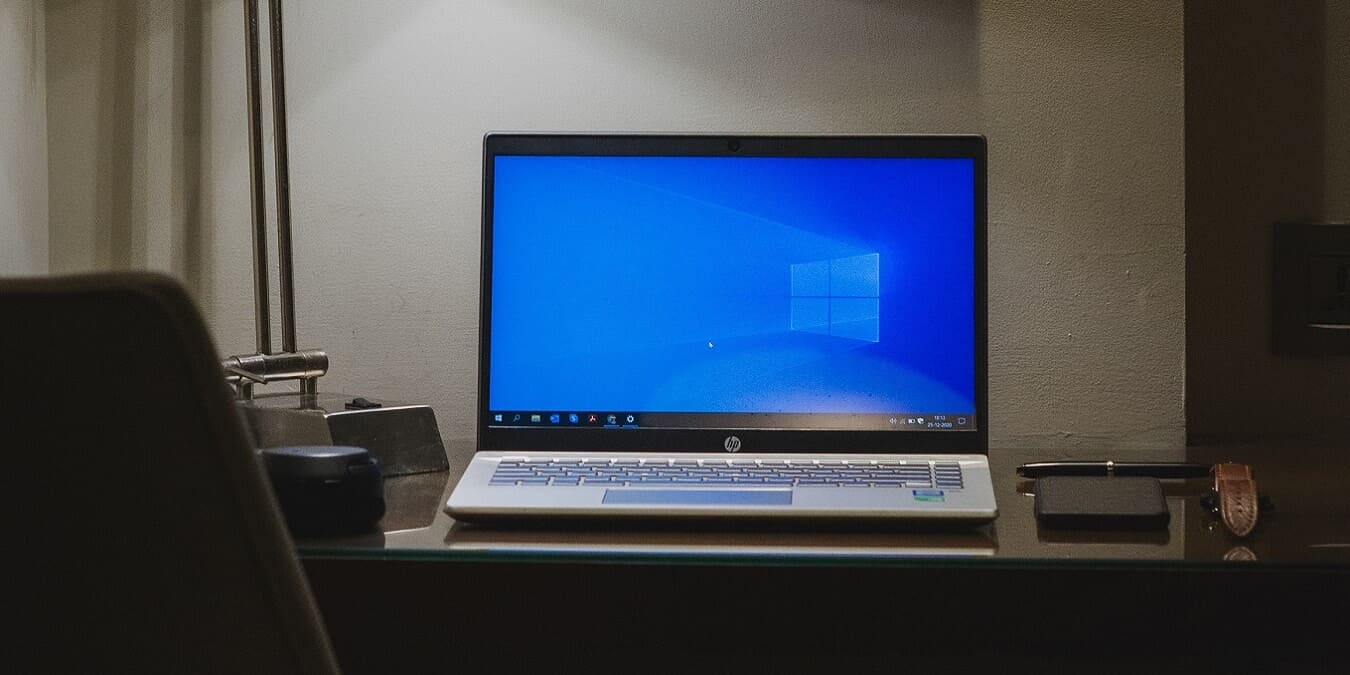
Opret et gendannelsespunkt
Før du gør noget, ville det være klogt at oprette et gendannelsespunkt, så du hurtigt kan vende tilbage til det oprindelige udseende af Windows 11, hvis du på et tidspunkt vil gå tilbage.
- Klik på startmenu På din computer og skriv Opret et gendannelsespunkt , og tryk derefter på Enter.
- i vinduet Systemfunktioner Ny, klik på knappen "konstruktion".
- Et vindue åbnes "Systembeskyttelse" Ny. Du kan skrive en beskrivelse, der kan hjælpe dig med at identificere den hurtigere, hvis det er nødvendigt. Klik på knappen "konstruktion" For at oprette et systemgendannelsespunkt på din computer.
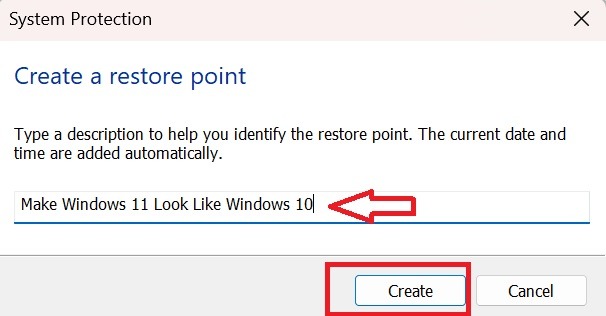
Følg nu instruktionerne her for at ændre udseendet og funktionaliteten af din Windows 11.
1. Juster placeringen af Start-menuen
Windows 11 har en centreret startmenu. Hvis du vil flytte den til venstre, som i Windows 10, skal du følge instruktionerne nedenfor:
- Højreklik på Opgavelinje og vælg Indstillinger proceslinjen.
- Rul ned til højre og klik på proceslinjens adfærd at udvide det.
- i listen Justering af proceslinjen , Vælg "venstre".
- Startmenuen vises til venstre.
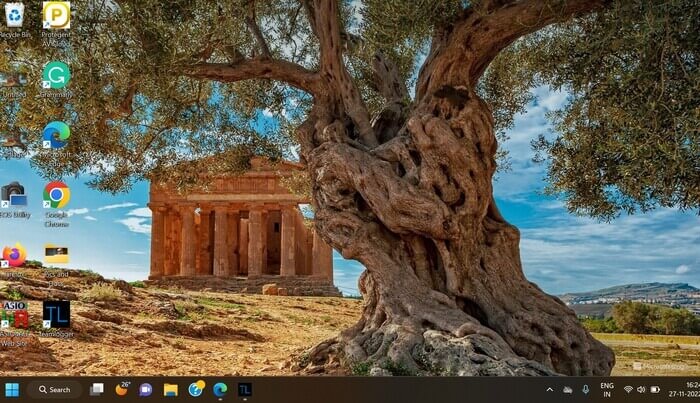
Tip: Forstået File Explorer Faner i den seneste Windows 11-opdatering. Vi viser dig, hvordan du kan udnytte denne fantastiske nye funktion.
2. Skift udseendet af Start-menuen
Følg disse trin for at få din Windows 11 Start-menu til at ligne Windows 10:
- kom op Download Open Shell Fra webstedet GitHub.
- Fjern markeringen i begge muligheder. Klassisk opdagelsesrejsende و Klassisk IE Under installationsprocessen.
- Når installationsprocessen er færdig, skal du åbne Indstillinger for Open-Shell-menuen Brug af Windows-søgning. Vælg en hvilken som helst menu. Vi har valgt Klassisk med to søjler.
- Du kan ændre udseendet af Start-knappen, så den ligner Windows 10 mere. I det samme vindue skal du vælge "Erstat startknap -> Brugerdefineret" og klik på "Vælg et billede" For at uploade dit foto.
- Find et royaltyfrit billede af Windows 10 Start-menuen på nettet, eller tag et hurtigt skærmbillede af Start-menuen, hvis du har adgang til en Windows 10-computer. Tilpas størrelsen på billedet, så det passer pænt på proceslinjen. Start-menuen på en Windows 11-computer vil se ud som følgende billede.
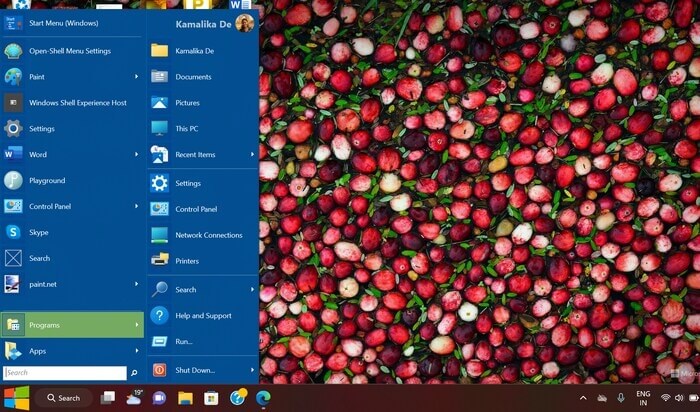
Tip: Se hvad de tilbyder. Nye kontekstmenuer i Windows 11.
3. Få fulde kontekstmenuer
Hvis du savner de gode gamle Windows 10-kontekstmenuer, kan du her se, hvordan du får dem tilbage.
- Klik på Windows + R at åbne et vindue Kør Og skriv regedit i adresselinjen.
- .ي Registreringseditor Indsæt følgende i adresselinjen øverst.
Computer\HKEY_CURRENT_USER\SOFTWARE\CLASSES\CLSID\
- Højreklik et vilkårligt sted på det hvide område til højre, og vælg "Ny -> Nøgle".
- Navnet på den nye nøgle “{86ca1aa0-34aa-4e8b-a509-50c905bae2a2}”.
- Højreklik på den nyoprettede nøgle i højre sidepanel. Registreringseditor og vælg "Ny -> Nøgle" For at oprette en ny nøgle igen.
- Omdøb den nyoprettede nøgle. "InprocServer32".
- Find "InprocServer32" og dobbeltklik "hypotetisk" Til højre. Klik på "OKAY" Uden at indtaste nogen data.
- tæt Registreringseditor وGenstart din computerDet skal fremgå. Windows 10 kontekstmenuer Den gamle klassiker, når du højreklikker på et tomt område på skrivebordet samt filer eller mapper.
4. Hent Windows 10 Stifinder
Windows 10 Stifinder har et bånd, der viser menuer for nem adgang. I Windows 11 Stifinder er mange menuer dog skjult under menuen Slet (tre prikker).
Tidligere var det nemt at gendanne Windows 10 Stifinder ved at justere registreringsdatabasen. Men efter opdateringen til Windows 11 version 11H22 holdt denne metode op med at virke. I øjeblikket er den eneste pålidelige mulighed for at gendanne Windows 2 Stifinder et tredjepartsprogram.
- Hent Tredjepartsapplikation StartAlt Tilbage Installer det på din computer. Dette værktøj kan gendanne mange funktioner fra tidligere versioner af operativsystemet, såsom den gamle Start-menu, elementer på proceslinjen, brugergrænsefladen i Stifinder og mere.
- Åbn en app StartAlt Tilbage og vælg en mulighed "Lidt 10".
- tæt programmet وGenstart din computerDu vil se den klassiske brugergrænseflade til båndet i File Explorer Og mange Windows 10-lignende brugergrænsefladeelementer på din computer, såsom Start-menuen, proceslinjen, fulde kontekstmenuer osv.
Bemærk: Du kan prøve dette værktøj gratis i 100 dage, men du skal derefter købe et abonnement for at fortsætte med at bruge det.
5. Brug Windows 10-baggrunde
Standardbaggrunden til Windows 10 kan ændre udseendet af din Windows 11-pc og få den til at ligne Windows 10.
Hvis du ikke har adgang til en Windows 10-computer for at få standardbaggrunden til Windows 10, kan du søge på nettet. En hjemmeside som Wallpaper Cave kan hjælpe dig med at finde kopier af standardbaggrunde til Windows 10.
- besøg Tapethule Højreklik på Tapet som du vil bruge på din computer. Klik på indstillingen "Gem billede som" For at gemme billedet på din computer.
- Højreklik på billedet, der er gemt på din computer, og klik derefter på indstillingen Indstil som skrivebordsbaggrund.
- Din Windows 11-pc vil vise det nye baggrundsbillede.
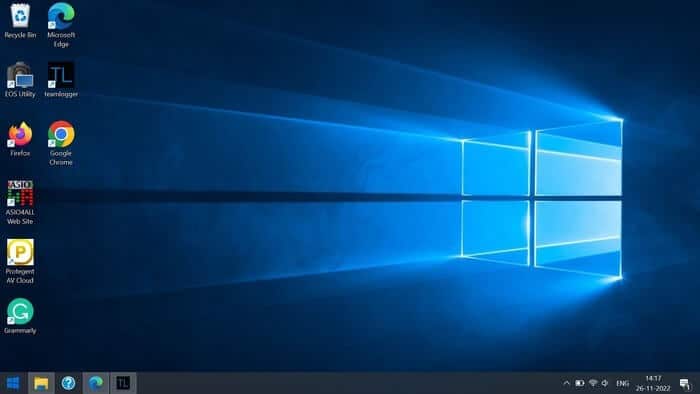
Sådan får du Windows 11, se tilbage
Hvis du af en eller anden grund ønsker at vende tilbage til Windows 11-udseendet, skal du følge instruktionerne nedenfor.
- Klik på Windows + R At åbne Løb.
- sæt ind rstrui.exe i adresselinjen, og tryk på "OKAY".
- Et vindue åbnes. "Genopret orden" , og beder dig om at vælge et gendannelsespunkt. Vælg gendannelsespunkt som du oprettede, før du startede overgangen.
- Følg instruktionerne på skærmen, og din computer vil vende tilbage til sin tidligere tilstand.
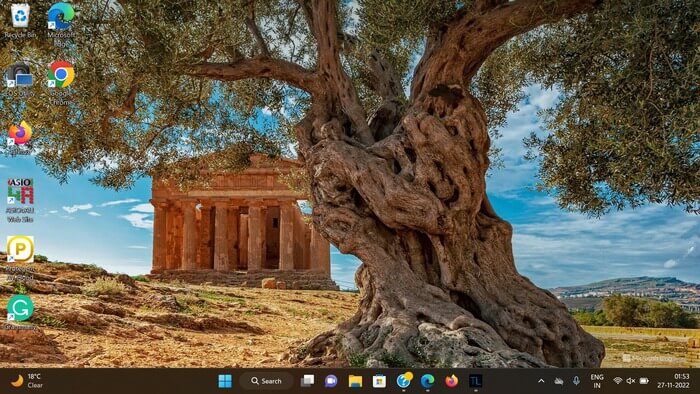
Ofte stillede spørgsmål
Q1. Kan jeg rulle tilbage fra Windows 11 til 10?
svar. Hvis du har brugt et tilbud om en Windows 11-opgradering, kan du gendanne Windows 11 til Windows 10 inden for ti dage. Efter ti dage skal du udføre en fabriksnulstilling eller en ren installation. For at nedgradere fra Windows 11 til Windows 10.
Q2. Kan jeg prøve Windows 11 uden at slette Windows 10?
svar. Ja, du kan prøve Windows 11 uden at afinstallere Windows 10. Brug af en virtuel maskine, dobbeltstart af Windows 11 med Windows 10 og prøv en Windows 11-emulator er nogle af de måder, du kan gøre dette på. Oplev Windows 11 uden Windows 10.
Q3. Er Windows 11 bedre end Windows 10 til spil?
svar. Ja, Windows 11 er bedre, når det kommer til spil. Windows 11 tilbyder overlegen Game Pass-integration, automatisk HDR til eksisterende spil, Direct Storage til hurtigere lagringshastigheder og forbedret ydeevne og effektivitet. For yderligere at forbedre spilydelsen bør du: Optimer din Windows 11-pc til spil.